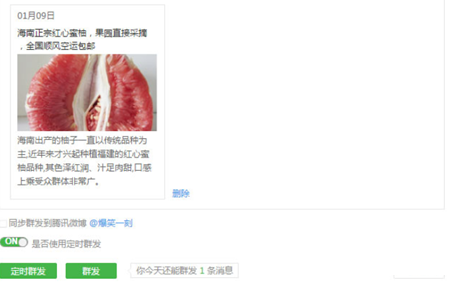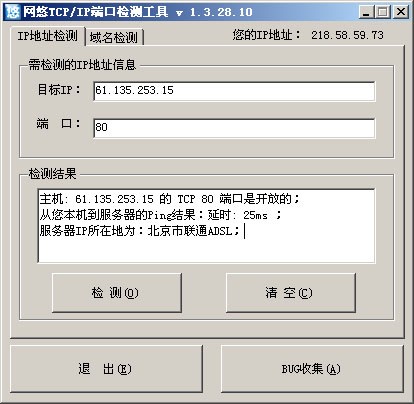进程守护软件下载-进程守护工具v1.0 绿色版
进程守护可以帮助用户检测您的软件是否掉线,如果知识兔掉线就可以自动重启,保证软件实时在电脑上运行,避免一些意外导致自己的软件掉线,本软件使用很简单,直接进入设置界面就可以添加本地的应用程序,知识兔可以直接从电脑桌面打开快捷方式添加,知识兔也可以进入C盘D盘安装地址添加主程序,任何电脑上需要保持运行的软件都可以在知识兔这款“进程守护”软件上实时监控,软件被关闭就会自动重新打开,知识兔可以监控一些业务软件,监控服务器软件,需要就下载吧!

软件功能
1、进程守护可以让软件防止掉线,如果知识兔需要保持软件运行就添加守护
2、知识兔将任何软件添加到进程守护,启动检测就可以自动运行软件
3、可以将办公软件添加守护,保证您的软件一直运行
4、软件被关闭会自动重启,避免错误操作关闭自己的业务软件
5、软件掉线会自动重新打开登录,知识兔让您的服务器软件一直在后台运行
软件特色
1、任何需要实时运行的软件都可以在知识兔这款软件上启动守护
2、仅仅可以守护一款软件,知识兔可以从桌面快速添加软件快捷方式
3、可以手动运行软件,知识兔点击运行程序就立即打开该软件
4、可以将您的软件设置为自动登录,随后添加到进程守护
使用方法
1、启动进程守护软件,提示在托盘区域设置监视的应用程序
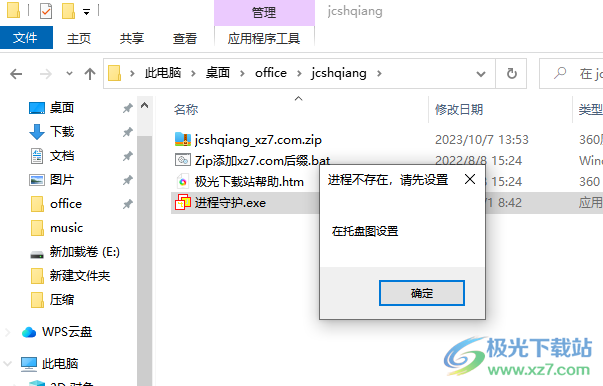
2、如图所示,软件在托盘界面运行,知识兔点击设置按钮就可以添加应用程序
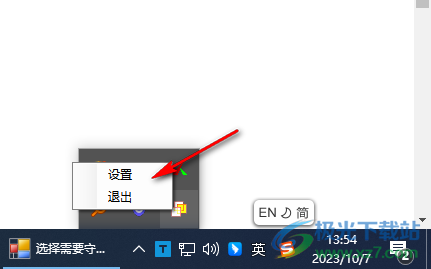
3、知识兔点击浏览按钮进入文件夹界面,知识兔选择电脑上的一款软件添加监视

4、直接从电脑桌面添加软件的快捷方式,例如添加Wps软件
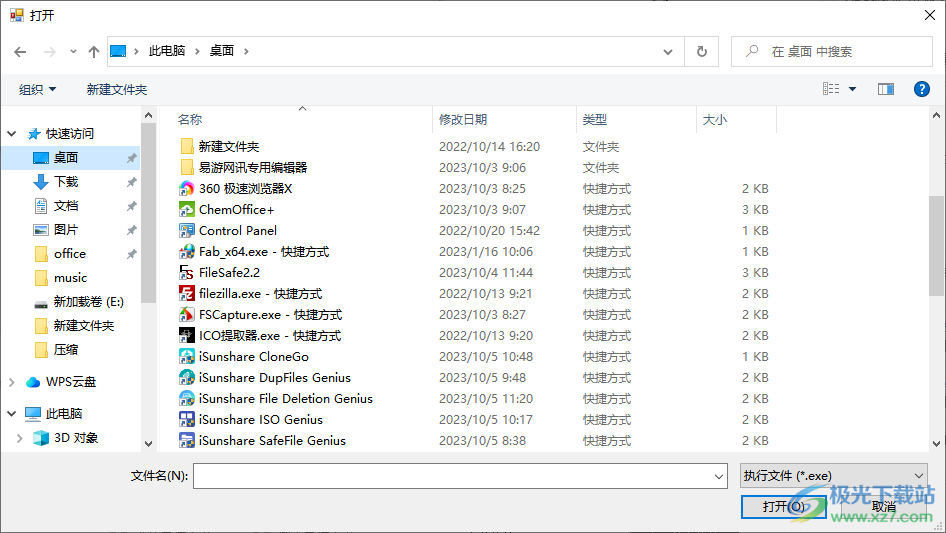
5、wps软件的运行程序添加完毕,进程名字可以自己设置,知识兔点击保存
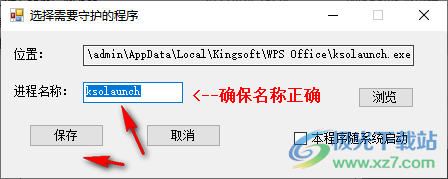
6、知识兔点击软件底部的启动按钮,进程守护立即检测WPS软件,知识兔从而打开该软件
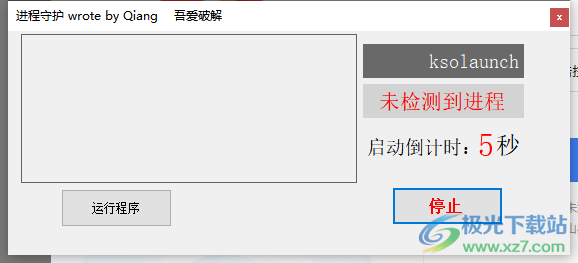
7、如图所示, 已经自动运行WPS,您可以关闭软件再次测试

下载仅供下载体验和测试学习,不得商用和正当使用。